Kom i gang med matrikkelklienten
|
|
|
- Guttorm Evensen
- 5 år siden
- Visninger:
Transkript
1 Kom i gang med matrikkelklienten Starte matrikkelklienten Mål med oppgaven: La kursdeltager få kjennskap til hvordan en starter matrikkelklienten til kartverket Matrikkelklienten til kartverket Føring av matrikkelen gjøres via en matrikkelklient. Matrikkelklienten til kartverket er en lokal applikasjon som hentes via internett. Det kreves at Java er installert og at det er en nettforbindelse. Applikasjonen blir installert automatisk ved første gangs start. Start klienten Start Internet Explorer eller en annen nettleser. Skriv inn: i adressefeltet på nettsiden, klikk på søk og et vindu for å starte matrikkelklienten til Kartverket kommer opp. Oppgave: Kom i gang med matrikkelklienten Februar 2018 Versjon 1.3 Side 1 av 9
2 Et vindu for å skrive inn brukernavn og passord kommer opp på skjermen Brukernavn og passord vil bli oppgitt i kursmaterialet Skriv inn brukernavn og passord og klikk på OK knappen Denne påloggingen gjøres kun ved første installasjon og ved ny versjon av matrikkelklienten Når brukernavn og passord er godkjent av sikkerhetsbasen installeres applikasjonen automatisk på maskinen og klienten startes. Skriv inn oppgitt brukernavn og passord i innloggingsvinduet Har du problemer med å starte matrikkelen, se installasjonsveiviser på våre nettsider. Adresser til ulike servere Produksjon Adressen til serveren som blir brukt til føring av matrikkelen er Kurs er adressen til en server vi bruker til kursing. Test Adressen til en testserver som kommuneansatte kan bruke til testing er: Matrikkelklienten åpnes på en startside i kommunen som er satt som startkommune. Kommunens matrikkelkart vil vises i kartvinduet. Startvinduet består av meny, kartverktøy, søkevindu, kartvindu, objektinformasjonsvindu og søkeresultattabell. Oppgave: Kom i gang med matrikkelklienten Februar 2018 Versjon 1.3 Side 2 av 9
3 I menyen finner du alt som du har tilgang til å utføre i matrikkelklienten. Når du holder peker over et menyvalg vil brukstilfeller som kan utføres under valgt emne komme frem. Oppgave: Kom i gang med matrikkelklienten Februar 2018 Versjon 1.3 Side 3 av 9
4 Endre passord Mål med oppgaven: La kursdeltager få kjennskap til hvordan en endrer passord i matrikkelklienten til kartverket Hold peker over menyvalget Bruker i menyen. Det vil da komme frem en undermeny med oppgaver/brukstilfeller som er tilgjengelig under dette menyvalget. Klikk på Endre passord Nytt passord kan ikke være likt brukernavn og det ikke tillatt å bruke et passord om igjen. Passordet må inneholde minst 8 tegn og minst ett av tegnene må være siffer eller stor bokstav. 1. Skriv inn passordet du har fått oppgitt 2. Velg et nytt passord 3. Gjenta nytt passord For å fullføre endringen, klikk på knappen nederst til høyre i vinduet. Når passordet er endret vil du motta en e post med en aktiveringslink. Klikk på aktiveringslinken for å aktivere tilgangen din. Matrikkelen stenges dagen etter dersom tilgangen ikke aktiveres. NB! På dette kurset vil du ikke motta e post med aktiveringslink. Det er også mulig å endre passord via våre internettsider. Her kan det endres inntil 14 dager etter det har utløpt. Her er det også mulig å bestille nytt passord. Oppgave: Kom i gang med matrikkelklienten Februar 2018 Versjon 1.3 Side 4 av 9
5 Endre brukerinnstillinger Mål med oppgaven: La kursdeltager få kjennskap til hvordan en kan endre brukerinnstillinger og legge inn bakgrunnskart i matrikkelklienten til kartverket Dersom du ønsker å endre brukerinnstillinger i matrikkelklienten, hold over Bruker i menyen og velg så Endre brukerinnstillinger fra undermenyen. Her er det mulig å endre telefonnummer, pekeradius, snappetoleranse og målestokk klienten skal starte med. Og du kan endre hvilken kommune klienten skal starte i. Det er også mulig å legge inn WMS bakgrunnskart som du kan slå av og på i klienten. Her kan du sette ønsker om at klienten skal starte med et eller flere av bakgrunnskartene. WMS bakgrunnskart I denne listen er det mulig å legge inn nye, slette og redigere hvilke WMS bakgrunnskart som skal vises i matrikkelen ved oppstart. Klikk på Ny knappen og skriv inn URL til kartet du vil ha som bakgrunnskart i "URL til WMS:" feltet. Oppgave: Kom i gang med matrikkelklienten Februar 2018 Versjon 1.3 Side 5 av 9
6 Hak av i boksen for Skal slås på ved oppstart dersom du vil at dette kartet skal slås på ved oppstart. Adresser til bakgrunnskart (wms) wms til kursbasen: Andre bakgrunnskart: NB! I denne testbasen vil ikke våre ordinære bakgrunnskart stemme med matrikkeldata siden vi har lagt inn fiktive data i kursbasene. Matrikkel: Norge i bilder: Søk i matrikkelklienten For å få informasjon om et objekt må dette søkes frem i søkevinduet øverst til venstre i bildet. (Se bildet av Startsiden) Oppgave: Kom i gang med matrikkelklienten Februar 2018 Versjon 1.3 Side 6 av 9
7 Øverst i søkevinduet er der 4 ulike faner. Annen kommune: Her kan en søke frem matrikkelenheter eller bygning i annen kommune. Matrikkelenhet: Her kan en søke frem matrikkelenheter i gjeldende kommune. Adresse: Her kan en søke frem adresser i gjeldende kommune. Bygning: Her kan en søke frem bygninger i gjeldende kommune. Klikk på den fanen som stemmer med type objekt du vil ha opplysninger om. Skriv inn opplysninger du har om objektet og klikk på Søk knappen eller Enter tasten Ved flere treff må ønsket objekt velges i søkeresultattabellen for at informasjon om dette skal vises i objektinformasjonsvinduet og i kartet. Eksempler på søk Velg fanen Matrikkelenhet 1. Søk etter matrikkelenheter med gnr 2029 ved å skrive 2029 i feltet for Gnr: 2. Søk etter matrikkelenheter med gnr 2029 og 409 ved å skrive 2029 i feltet for Gnr: og 409 i feltet for Bnr: 3. Søk etter matrikkelenheter med gnr 2029 og bruksnummer mellom 1 og 300 ved å skrive 2029 i feltet for Gnr: og i feltet for Bnr: Velger du fanen for Adresse eller Bygning vil alle adresser knyttet til matrikkelenheten bli søkt frem, eller alle bygninger som er knyttet til matrikkelenheten bli søkt frem. Velg fanen for Adresse og deretter for Bygg og prøv deg litt frem. Dersom du gir inn et Adressenavn vil alle adresser med gitt Adressenavn bli søkt frem under Adressefanen, og alle bygg knyttet til gitt Adressenavn under byggfanen. Objektinformasjon Informasjon om objektet du har valgt (klikket på) enten i kartet eller i søkeresultat tabellen vises i objektinformasjonsvinduet nederst til venstre på skjermen. (Se bildet av Startsiden). Oppgave: Kom i gang med matrikkelklienten Februar 2018 Versjon 1.3 Side 7 av 9
8 Dersom det er en + foran et punkt, betyr det at det kan være mer detaljert informasjon om dette punktet og den vil komme frem når en klikker på [+] pluss tegnet. Blir det brukt for lav oppløsning på skjermen, forsvinner objektinformasjonsvinduet. For å få frem et eget objektinformasjonsvindu, høyreklikke i kartet og klikk på Objektinformasjon. Skjermoppløsningen må være større enn 1024x768 for at informasjonsvinduet skal vises på venstre side av skjermen. Skjermoppløsningen sette under Control Panel/Display/Settings Det er mulig å kopiere og lime inn informasjonen i et tekstprogram, eksempelvis Word. Dette gjøres med tastene Ctrl + A så Ctrl + C. Hjelp i matrikkelklienten For å få frem hjelpevinduet, klikk på Hjelp i menyen og deretter Innhold og Brukerveiledning fra undermenyen. Hjelp om det du jobber med Oppgave: Kom i gang med matrikkelklienten Februar 2018 Versjon 1.3 Side 8 av 9
9 For å få hjelp/informasjon om et område i startvinduet (for eksempel søkevinduet) eller inne i et brukstilfelle, hold pilen over det du vil ha hjelp om og klikk F1. Informasjon om felt Klikk i feltet og tast F2 og klikk i feltet igjen. Hjelp for dialogbokser I dialogbokser kan en få hjelp ved å høyreklikke i dialogen. Oppgave: Kom i gang med matrikkelklienten Februar 2018 Versjon 1.3 Side 9 av 9
Kom i gang med matrikkelklienten
 Kom i gang med matrikkelklienten Starte matrikkelklienten Mål med oppgaven: La kursdeltager få kjennskap til hvordan en starter matrikkelklienten til kartverket Matrikkelklienten til kartverket Føring
Kom i gang med matrikkelklienten Starte matrikkelklienten Mål med oppgaven: La kursdeltager få kjennskap til hvordan en starter matrikkelklienten til kartverket Matrikkelklienten til kartverket Føring
Presentasjon av matrikkelen
 Presentasjon av matrikkelen Kurs i matrikkelføring Sentral matrikkelmyndighet, 2015 Versjon 1.0 Uthaug i Ørland kommune. Skråbilde Innhold Læringsmål Veiledningsmateriell Matrikkelhjelp Start av matrikkelklienten
Presentasjon av matrikkelen Kurs i matrikkelføring Sentral matrikkelmyndighet, 2015 Versjon 1.0 Uthaug i Ørland kommune. Skråbilde Innhold Læringsmål Veiledningsmateriell Matrikkelhjelp Start av matrikkelklienten
Presentasjon av matrikkelen. Matrikkelen inneholder mye koordinatfestet informasjon
 Presentasjon av matrikkelen Kurs i matrikkelføring Sentral matrikkelmyndighet Versjon 1.2 (2019) Innhold Matrikkelens innhold Læringsmål Veiledningsmateriell Matrikkelhjelp Start av matrikkelklienten Presentasjon
Presentasjon av matrikkelen Kurs i matrikkelføring Sentral matrikkelmyndighet Versjon 1.2 (2019) Innhold Matrikkelens innhold Læringsmål Veiledningsmateriell Matrikkelhjelp Start av matrikkelklienten Presentasjon
Oppgave M 14 Fullføring av ikke fullført oppmålingsforretning ML
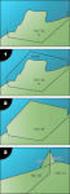 Matrikkelenhet Oppgave M 14 Fullføring av ikke fullført oppmålingsforretning ML Mål med oppgaven: La kursdeltager få kjennskap hvordan en fullfører en oppmålingsforretning for en matrikkelenhet som er
Matrikkelenhet Oppgave M 14 Fullføring av ikke fullført oppmålingsforretning ML Mål med oppgaven: La kursdeltager få kjennskap hvordan en fullfører en oppmålingsforretning for en matrikkelenhet som er
Oppgave M 14 Trinn i fullføring oppmålingsforretning ML
 Matrikkelenhet Oppgave M 14 Trinn i fullføring oppmålingsforretning ML Mål med oppgaven: La kursdeltager få kjennskap hvordan en fullfører en oppmålingsforretning for en matrikkelenhet som er opprettet
Matrikkelenhet Oppgave M 14 Trinn i fullføring oppmålingsforretning ML Mål med oppgaven: La kursdeltager få kjennskap hvordan en fullfører en oppmålingsforretning for en matrikkelenhet som er opprettet
Oppgave M3 Opprett ny grunneiendom ikke fullført oppmålingsforretning
 Matrikkelenhet Oppgave M3 Opprett ny grunneiendom ikke fullført oppmålingsforretning Mål med oppgaven: La kursdeltager få kjennskap til hvordan en oppretter en ny grunneiendom ved fradeling der rekvirent
Matrikkelenhet Oppgave M3 Opprett ny grunneiendom ikke fullført oppmålingsforretning Mål med oppgaven: La kursdeltager få kjennskap til hvordan en oppretter en ny grunneiendom ved fradeling der rekvirent
MedAxess WinMed Brukermanual
 MedAxess WinMed Brukermanual Side 1 av 14 1 Innhold 1 INNHOLD... 2 2 VELKOMMEN... 3 2.1 KRAV... 3 2.1.1 Programvare... 3 2.1.2 Helsenett... 3 3 KOMME I GANG MED MEDAXESS... 3 3.1 HVA BESTÅR MEDAXESS AV?...
MedAxess WinMed Brukermanual Side 1 av 14 1 Innhold 1 INNHOLD... 2 2 VELKOMMEN... 3 2.1 KRAV... 3 2.1.1 Programvare... 3 2.1.2 Helsenett... 3 3 KOMME I GANG MED MEDAXESS... 3 3.1 HVA BESTÅR MEDAXESS AV?...
Veiledning - Avansert kart
 Veiledning - Avansert kart Nedenfor får du tips til hvordan det avansert kartet kan brukes. Dette er webapplikasjon som kan presentere både vektorkart (punkter, linjer og flater) og rasterkart (punktgrafikk).
Veiledning - Avansert kart Nedenfor får du tips til hvordan det avansert kartet kan brukes. Dette er webapplikasjon som kan presentere både vektorkart (punkter, linjer og flater) og rasterkart (punktgrafikk).
KONTOR påloggingsguide / Oppsett av Outlook 2010
 KONTOR påloggingsguide / Oppsett av Outlook 2010 Pålogging 1. Start nettleseren (Internet Explorer) 2. Skriv kontor i URL feltet (alternativt kontor.smikt.local ) for å starte Citrix påloggingen. 3. Hvis
KONTOR påloggingsguide / Oppsett av Outlook 2010 Pålogging 1. Start nettleseren (Internet Explorer) 2. Skriv kontor i URL feltet (alternativt kontor.smikt.local ) for å starte Citrix påloggingen. 3. Hvis
Oppgave M1 Opprett ny grunneiendom ved fradeling
 Matrikkelenhet Oppgave M1 Opprett ny grunneiendom ved fradeling Mål med oppgaven: La kursdeltager få kjennskap til hvordan en oppretter en ny grunneiendom ved fradeling. I oppgaven går vi gjennom hvordan
Matrikkelenhet Oppgave M1 Opprett ny grunneiendom ved fradeling Mål med oppgaven: La kursdeltager få kjennskap til hvordan en oppretter en ny grunneiendom ved fradeling. I oppgaven går vi gjennom hvordan
Brukerdokumentasjon Prosjektrom
 Brukerdokumentasjon Prosjektrom eksterne brukere Microsoft SharePoint 2010 Veidekke Side 1 Innhold Komme i gang... 3 Hvordan orientere seg i prosjektrommet?... 4 Laste opp dokumenter til prosjektrommet...
Brukerdokumentasjon Prosjektrom eksterne brukere Microsoft SharePoint 2010 Veidekke Side 1 Innhold Komme i gang... 3 Hvordan orientere seg i prosjektrommet?... 4 Laste opp dokumenter til prosjektrommet...
Oppgave M1 Opprett ny grunneiendom ved fradeling
 21. juli 2016 Matrikkelenhet Oppgave M1 Opprett ny grunneiendom ved fradeling Mål med oppgaven: La kursdeltager få kjennskap til hvordan en oppretter en ny grunneiendom ved fradeling. I oppgaven går vi
21. juli 2016 Matrikkelenhet Oppgave M1 Opprett ny grunneiendom ved fradeling Mål med oppgaven: La kursdeltager få kjennskap til hvordan en oppretter en ny grunneiendom ved fradeling. I oppgaven går vi
For nesten alle tjenestene bruker du hjelpesenteret øverst på høyre side i skjermbildet.
 Generell hjelp Sist oppdatert: 04.11.14 Brukerdokumentasjon Pålogging Første pålogging Glemt passord Utløpt passord Driftsmeldinger Endre passord Hvor lenge kan en pålogget bruker være inaktiv Avlogging
Generell hjelp Sist oppdatert: 04.11.14 Brukerdokumentasjon Pålogging Første pålogging Glemt passord Utløpt passord Driftsmeldinger Endre passord Hvor lenge kan en pålogget bruker være inaktiv Avlogging
Sist oppdatert 25.06.2008 av GIS-ansvarlig Hans-Victor Wexelsen hvw@meldal.kommune.no
 Sist oppdatert 25.06.2008 av GIS-ansvarlig Hans-Victor Wexelsen hvw@meldal.kommune.no 1. Oppbygningen av kartverktøyet...3 2. Karttyper...3 3. Verktøylinjen...4 4. Søk i kartet...5 4.1 Søk på adresse...5
Sist oppdatert 25.06.2008 av GIS-ansvarlig Hans-Victor Wexelsen hvw@meldal.kommune.no 1. Oppbygningen av kartverktøyet...3 2. Karttyper...3 3. Verktøylinjen...4 4. Søk i kartet...5 4.1 Søk på adresse...5
Mål med oppgaven: Vise ulike måter for å redigere geometri og bli kjent med kartverktøy som finnes i matrikkelklienten til Kartverket.
 9/4/2015 Matrikkelenhet Oppgave M0 Gjennomgang av kartverktøy Mål med oppgaven: Vise ulike måter for å redigere geometri og bli kjent med kartverktøy som finnes i matrikkelklienten til Kartverket. Kontroller
9/4/2015 Matrikkelenhet Oppgave M0 Gjennomgang av kartverktøy Mål med oppgaven: Vise ulike måter for å redigere geometri og bli kjent med kartverktøy som finnes i matrikkelklienten til Kartverket. Kontroller
Brukerveiledning e-postsystem
 1 Brukerveiledning e-postsystem Innholdsfortegnelse Pålogging:....... 2 Opprette e-post:..... 4 Vedlegg:.... 4 Kalender:... 7 Visning: 7 Ny avtale:.... 7 Invitere deltakere:.... 9 Bytte passord på konto
1 Brukerveiledning e-postsystem Innholdsfortegnelse Pålogging:....... 2 Opprette e-post:..... 4 Vedlegg:.... 4 Kalender:... 7 Visning: 7 Ny avtale:.... 7 Invitere deltakere:.... 9 Bytte passord på konto
Brukerveiledning digital eksamen via WISEflow
 Brukerveiledning digital eksamen via WISEflow. For å kunne gjennomføre en skriftlig skoleeksamen i WISEflow, må du ha installert en egen browser i forkant. Du logger deg på via https://uia.wiseflow.dk.
Brukerveiledning digital eksamen via WISEflow. For å kunne gjennomføre en skriftlig skoleeksamen i WISEflow, må du ha installert en egen browser i forkant. Du logger deg på via https://uia.wiseflow.dk.
Brukerveiledning for SMS fra Outlook
 Brukerveiledning for SMS fra Outlook Grunnleggende funksjonalitet Med SMS fra Outlook kan du enkelt sende både SMS og MMS fra Outlook. Programmet er integrert med din personlige Outlookkontaktliste og
Brukerveiledning for SMS fra Outlook Grunnleggende funksjonalitet Med SMS fra Outlook kan du enkelt sende både SMS og MMS fra Outlook. Programmet er integrert med din personlige Outlookkontaktliste og
Tilgang til nytt skrivebord KONTOR, samt oppsett for Outlook 2010
 Tilgang til nytt skrivebord KONTOR, samt oppsett for Outlook 2010 Oppstart fra PC: 1. Start maskinen på vanlig måte og logg inn som før på PCen slik du er vant til med det det gamle brukernavn og passord.
Tilgang til nytt skrivebord KONTOR, samt oppsett for Outlook 2010 Oppstart fra PC: 1. Start maskinen på vanlig måte og logg inn som før på PCen slik du er vant til med det det gamle brukernavn og passord.
KOMME I GANG 3. Logge på 3. I redigeringsvinduet 4 OVERSIKT OVER KNAPPENE SOM LIGGER ØVERST I REDIGERINGSVINDUET 6
 Innhold KOMME I GANG 3 Logge på 3 I redigeringsvinduet 4 OVERSIKT OVER KNAPPENE SOM LIGGER ØVERST I REDIGERINGSVINDUET 6 Lukk 7 Ny 7 Flytt opp/ Flytt ned 7 Klipp 8 Kopier 8 Lim inn (krysspubliser, ny,
Innhold KOMME I GANG 3 Logge på 3 I redigeringsvinduet 4 OVERSIKT OVER KNAPPENE SOM LIGGER ØVERST I REDIGERINGSVINDUET 6 Lukk 7 Ny 7 Flytt opp/ Flytt ned 7 Klipp 8 Kopier 8 Lim inn (krysspubliser, ny,
Brukerveiledning til. KS- Læring. Innlogging Registering av arbeidssted Lage snarvei
 Brukerveiledning til KS- Læring Innlogging Registering av arbeidssted Lage snarvei Innlogging i KS Læring Brukerveiledning Brukerveiledning KS-Læring 1 KS Læring er en lærings- og delingsarena for kommunene.
Brukerveiledning til KS- Læring Innlogging Registering av arbeidssted Lage snarvei Innlogging i KS Læring Brukerveiledning Brukerveiledning KS-Læring 1 KS Læring er en lærings- og delingsarena for kommunene.
Mål med oppgaven: La kursdeltager få kjennskap til hvordan sammenslåing føres i matrikkelen.
 Matrikkelenhet Oppgave M6 Sammenslåing av matrikkelenheter Mål med oppgaven: La kursdeltager få kjennskap til hvordan sammenslåing føres i matrikkelen. Matrikkellova (ML) 8 og 18. Kontroller vilkår og
Matrikkelenhet Oppgave M6 Sammenslåing av matrikkelenheter Mål med oppgaven: La kursdeltager få kjennskap til hvordan sammenslåing føres i matrikkelen. Matrikkellova (ML) 8 og 18. Kontroller vilkår og
Oppgave M2 Opprett ny grunneiendom kvalitetsheving og fradeling
 Matrikkelenhet Oppgave M2 Opprett ny grunneiendom kvalitetsheving og fradeling Mål med oppgaven: La kursdeltager få kjennskap til hvordan legge inn ny geometri på eksisterende grenselinjer før oppretting
Matrikkelenhet Oppgave M2 Opprett ny grunneiendom kvalitetsheving og fradeling Mål med oppgaven: La kursdeltager få kjennskap til hvordan legge inn ny geometri på eksisterende grenselinjer før oppretting
Oppgave M1 Opprett ny grunneiendom ved fradeling
 Matrikkelenhet Oppgave M1 Opprett ny grunneiendom ved fradeling Mål med oppgaven: La kursdeltager få kjennskap til hvordan en oppretter en ny grunneiendom ved fradeling. I oppgaven går vi gjennom hvordan
Matrikkelenhet Oppgave M1 Opprett ny grunneiendom ved fradeling Mål med oppgaven: La kursdeltager få kjennskap til hvordan en oppretter en ny grunneiendom ved fradeling. I oppgaven går vi gjennom hvordan
KOMME I GANG 2. Logge på 2. I redigeringsvinduet 3 OVERSIKT OVER KNAPPENE SOM LIGGER ØVERST I REDIGERINGSVINDUET 5
 Innhold KOMME I GANG 2 Logge på 2 I redigeringsvinduet 3 OVERSIKT OVER KNAPPENE SOM LIGGER ØVERST I REDIGERINGSVINDUET 5 Lukk 6 Ny 6 Flytt opp/ Flytt ned 6 Klipp 7 Kopier 7 Lim inn (krysspubliser, ny,
Innhold KOMME I GANG 2 Logge på 2 I redigeringsvinduet 3 OVERSIKT OVER KNAPPENE SOM LIGGER ØVERST I REDIGERINGSVINDUET 5 Lukk 6 Ny 6 Flytt opp/ Flytt ned 6 Klipp 7 Kopier 7 Lim inn (krysspubliser, ny,
Oversikt over løsningens skjermkomponenter:
 Oversikt over løsningens skjermkomponenter: Tittel og søkefelt: Her ser du applikasjonens navn og versjon, samt søkefeltet som brukes for å søke etter objekter i kartet. Man kan også logge inn for å få
Oversikt over løsningens skjermkomponenter: Tittel og søkefelt: Her ser du applikasjonens navn og versjon, samt søkefeltet som brukes for å søke etter objekter i kartet. Man kan også logge inn for å få
Tilgang til nytt skrivebord «KONTOR»
 Tilgang til nytt skrivebord «KONTOR» Oppstart fra PC: 1. Start maskinen på vanlig måte og logg inn som før på ASKIMNET slik du er vant til med det det gamle brukernavn og passord. 2. Gå i nettleseren (Internet
Tilgang til nytt skrivebord «KONTOR» Oppstart fra PC: 1. Start maskinen på vanlig måte og logg inn som før på ASKIMNET slik du er vant til med det det gamle brukernavn og passord. 2. Gå i nettleseren (Internet
Brukermanual. System for oversiktslister. Entreprenører
 Brukermanual System for oversiktslister Entreprenører v2007-02-24 Side 1 av 11 INNHOLDSFORTEGNELSE Innholdsfortegnelse... 2 Innlogging... 3 Registrer underentreprenør... 4 Registrer mannskap... 5 Oversiktslister...
Brukermanual System for oversiktslister Entreprenører v2007-02-24 Side 1 av 11 INNHOLDSFORTEGNELSE Innholdsfortegnelse... 2 Innlogging... 3 Registrer underentreprenør... 4 Registrer mannskap... 5 Oversiktslister...
Datamann Informasjonssystemer
 1 Datamann Informasjonssystemer Brukerveiledning 2013 Datamann AS 2 3 DATAMANN INFORMASJONSSYSTEMER SYSTEMKRAV PC med Pentium eller høyere. Internettilgang med 1 Mbit/s eller høyere Internett Explorer
1 Datamann Informasjonssystemer Brukerveiledning 2013 Datamann AS 2 3 DATAMANN INFORMASJONSSYSTEMER SYSTEMKRAV PC med Pentium eller høyere. Internettilgang med 1 Mbit/s eller høyere Internett Explorer
Dokumentstyring og Maler
 Arbeide med : Dokumentstyring og Maler i Fenistra Eiendom Dokument kontroll Versjon 1.0 Release dato 28.10.2003 Sist Endret dato 28.10.2003 Innhold 1. Forutsetninger... 3 2. Hensikt... 3 3. MS Word Maler
Arbeide med : Dokumentstyring og Maler i Fenistra Eiendom Dokument kontroll Versjon 1.0 Release dato 28.10.2003 Sist Endret dato 28.10.2003 Innhold 1. Forutsetninger... 3 2. Hensikt... 3 3. MS Word Maler
Veiledning Claw 2 CMS Innhold
 Veiledning Claw 2 CMS Innhold Pålogging:...2 Knapper for redigering:...3 Sett inn bilde:...3 Endre filstørrelse på bilder:...5 Bildeegenskaper:...6 Sett inn tabell:...7 Link:...8 Anker:...9 Tekst:... 10
Veiledning Claw 2 CMS Innhold Pålogging:...2 Knapper for redigering:...3 Sett inn bilde:...3 Endre filstørrelse på bilder:...5 Bildeegenskaper:...6 Sett inn tabell:...7 Link:...8 Anker:...9 Tekst:... 10
Problem med innlogging til Sauekontrollen Web?
 Problem med innlogging til Sauekontrollen Web? Riktig nettleser? Husk at det er kun Internet Explorer av nettlesere som kan brukes (ikke for eksempel Opera, Mozilla Firefox, Safari). Riktig brukernavn
Problem med innlogging til Sauekontrollen Web? Riktig nettleser? Husk at det er kun Internet Explorer av nettlesere som kan brukes (ikke for eksempel Opera, Mozilla Firefox, Safari). Riktig brukernavn
Ekstraoppgave Oppgave M16 Klarlegging av eksisterende grense
 Matrikkelenhet Ekstraoppgave Oppgave M16 Klarlegging av eksisterende grense Mål med oppgaven: La kursdeltaker få kjennskap til hvordan kartlegging av en eksisterende grense føres i matrikkelen. Matrikkellova
Matrikkelenhet Ekstraoppgave Oppgave M16 Klarlegging av eksisterende grense Mål med oppgaven: La kursdeltaker få kjennskap til hvordan kartlegging av en eksisterende grense føres i matrikkelen. Matrikkellova
Hvordan slette midlertidige filer i Java kontrollpanel
 Hvordan slette midlertidige filer i Java kontrollpanel For Windows XP 1. Lukk Internet Explorer eller andre nettlesere 2. Klikk på Start Innstillinger Kontrollpanel: 3. Et nytt vindu vises, finn Java/Java
Hvordan slette midlertidige filer i Java kontrollpanel For Windows XP 1. Lukk Internet Explorer eller andre nettlesere 2. Klikk på Start Innstillinger Kontrollpanel: 3. Et nytt vindu vises, finn Java/Java
Kom i gang med E-Site
 Kom i gang med E-Site - Med E-Site er det enkelt og trygt å redigere dine websider Innhold Side 1 Introduksjon...2 2 Logge inn i adminsider...3 2.1 Fyll inn brukernavn og passord...3 2.2 Glemt passord...3
Kom i gang med E-Site - Med E-Site er det enkelt og trygt å redigere dine websider Innhold Side 1 Introduksjon...2 2 Logge inn i adminsider...3 2.1 Fyll inn brukernavn og passord...3 2.2 Glemt passord...3
Brukerveiledning WordPress. Innlogging:
 Brukerveiledning WordPress Her er en liten guide for hjelpe deg gjennom det grunnleggende i Wordpress. Denne veilederen vil ta deg gjennom: Innlogging Lage en side Lage et innlegg Innlogging: For å logge
Brukerveiledning WordPress Her er en liten guide for hjelpe deg gjennom det grunnleggende i Wordpress. Denne veilederen vil ta deg gjennom: Innlogging Lage en side Lage et innlegg Innlogging: For å logge
Oppgave M9 Seksjonering av grunneiendom (ingen seksjoner med eksklusivt uteareal)
 9/4/2015 Matrikkelenhet Oppgave M9 Seksjonering av grunneiendom (ingen seksjoner med eksklusivt uteareal) Mål med oppgaven: La kursdeltager få kjennskap til hvordan seksjonere en grunneiendom som er bebygd.
9/4/2015 Matrikkelenhet Oppgave M9 Seksjonering av grunneiendom (ingen seksjoner med eksklusivt uteareal) Mål med oppgaven: La kursdeltager få kjennskap til hvordan seksjonere en grunneiendom som er bebygd.
Brukerveiledning. Searchdaimon AS phone: +47 21554200 www.searchdaimon.com Østensjøveien 34 fax: +47 21554201 info@searchdaimon.
 Brukerveiledning Sluttbrukerveiledning Searchdaimon Client Tools v1.2.5... 2 Søkefelt... 2 Innstillinger... 3 Installasjonsveiledning Searchdaimon Client Tools... 5 Sluttbrukerveiledning Searchdaimon Client
Brukerveiledning Sluttbrukerveiledning Searchdaimon Client Tools v1.2.5... 2 Søkefelt... 2 Innstillinger... 3 Installasjonsveiledning Searchdaimon Client Tools... 5 Sluttbrukerveiledning Searchdaimon Client
GAB INNSYN... 1 INNSTILLINGER... 1 Database... 1 Søk... 4 GENERELT... 5 Søkeutvalg... 5 GAB menyen... 6 VIS MENYEN... 6 Generelt...
 GAB INNSYN... 1 INNSTILLINGER... 1 Database... 1 Søk... 4 GENERELT... 5 Søkeutvalg... 5 GAB menyen... 6 VIS MENYEN... 6 Generelt... 6 Vis eiendom i GAB... 8 Vis bygning... 12 Vis Adresse... 15 SØK MENYEN...
GAB INNSYN... 1 INNSTILLINGER... 1 Database... 1 Søk... 4 GENERELT... 5 Søkeutvalg... 5 GAB menyen... 6 VIS MENYEN... 6 Generelt... 6 Vis eiendom i GAB... 8 Vis bygning... 12 Vis Adresse... 15 SØK MENYEN...
For nesten alle tjenestene bruker du hjelpesenteret øverst på høyre side i skjermbildet.
 Generell hjelp Sist oppdatert: 23.05.16 Brukerdokumentasjon Pålogging Første pålogging Glemt passord Utløpt passord Driftsmeldinger Endre passord Hvor lenge kan en pålogget bruker være inaktiv Avlogging
Generell hjelp Sist oppdatert: 23.05.16 Brukerdokumentasjon Pålogging Første pålogging Glemt passord Utløpt passord Driftsmeldinger Endre passord Hvor lenge kan en pålogget bruker være inaktiv Avlogging
Brukermanual - Elektronisk Erstatningsjournal
 Kategori: Informasjonsteknologi Gyldig fra: 06.07.2017 Organisatorisk plassering: HVRHF - Helse Bergen HF Prosedyre Dok. eier: Øygunn Kallevik Dok. ansvarlig: Øygun Kallevik Innhold 1. Introduksjon...
Kategori: Informasjonsteknologi Gyldig fra: 06.07.2017 Organisatorisk plassering: HVRHF - Helse Bergen HF Prosedyre Dok. eier: Øygunn Kallevik Dok. ansvarlig: Øygun Kallevik Innhold 1. Introduksjon...
Memoz brukerveiledning
 Memoz brukerveiledning http://memoz.hib.no Pålogging...1 Oversikt...2 Profilside...2 Inne i en memoz...3 Legg til ting...3 Tekstboks...3 Rediger og flytte på en boks...4 Bildeboks...5 Videoboks...7 HTML-boks...7
Memoz brukerveiledning http://memoz.hib.no Pålogging...1 Oversikt...2 Profilside...2 Inne i en memoz...3 Legg til ting...3 Tekstboks...3 Rediger og flytte på en boks...4 Bildeboks...5 Videoboks...7 HTML-boks...7
Radix en enkel innføring
 Radix en enkel innføring Dette er en enkel oppskrift på den mest vanlige bruken av Radix. 1 Utgangspunkt: Du har laget en video som du vil dele med dine studenter i Fronter. Du kan da bruke Radix som lagrings-
Radix en enkel innføring Dette er en enkel oppskrift på den mest vanlige bruken av Radix. 1 Utgangspunkt: Du har laget en video som du vil dele med dine studenter i Fronter. Du kan da bruke Radix som lagrings-
Kom i gang med E-Site - Med E-Site er det enkelt og trygt å redigere dine websider
 Kom i gang med E-Site - Med E-Site er det enkelt og trygt å redigere dine websider Innhold Side 1 Introduksjon...2 2 Logge inn i administrasjonsområdet...3 2.1 Fyll inn brukernavn og passord...3 2.2 Glemt
Kom i gang med E-Site - Med E-Site er det enkelt og trygt å redigere dine websider Innhold Side 1 Introduksjon...2 2 Logge inn i administrasjonsområdet...3 2.1 Fyll inn brukernavn og passord...3 2.2 Glemt
Infobric Ease Hurtigguide
 Denne hurtigguiden gir deg en oversikt over de vanligste oppgavene en systemadministratør utfører. Dette er ikke en manual, men en enkel guide for systemadministratørene. Oversikt over Infobric Ease for
Denne hurtigguiden gir deg en oversikt over de vanligste oppgavene en systemadministratør utfører. Dette er ikke en manual, men en enkel guide for systemadministratørene. Oversikt over Infobric Ease for
Kurs i matrikkelføring. Produkt fra matrikkelen
 Kurs i matrikkelføring Produkt fra matrikkelen Innhold Oppslag i matrikkelklienter... 3 Rapporter fra matrikkelen:... 7 Læringsmål Etter gjennomgang av Produkt fra matrikkelen skal du ha en forståelse
Kurs i matrikkelføring Produkt fra matrikkelen Innhold Oppslag i matrikkelklienter... 3 Rapporter fra matrikkelen:... 7 Læringsmål Etter gjennomgang av Produkt fra matrikkelen skal du ha en forståelse
Testlederveiledning for Båtførerprøven
 Testlederveiledning for Båtførerprøven Bruksanvisning for Testadmin Questionmark Perception Enterprise Manager Oppdatert bruksanvisning kan dere laste ned fra våre Testsentersider på www.norsktest.no/bfp/testleder
Testlederveiledning for Båtførerprøven Bruksanvisning for Testadmin Questionmark Perception Enterprise Manager Oppdatert bruksanvisning kan dere laste ned fra våre Testsentersider på www.norsktest.no/bfp/testleder
HEMIT EKSTRANETT HVORDAN GJØR JEG DET? 03 Laste opp dokumenter
 HEMIT EKSTRANETT HVORDAN GJØR JEG DET? 03 Laste opp dokumenter Introduksjon Denne brukerveiledningen er laget for Hemit Ekstranettportal. (https:\\ekstranett.helse-midt.no\) I dette dokumentet tar vi for
HEMIT EKSTRANETT HVORDAN GJØR JEG DET? 03 Laste opp dokumenter Introduksjon Denne brukerveiledningen er laget for Hemit Ekstranettportal. (https:\\ekstranett.helse-midt.no\) I dette dokumentet tar vi for
Ny på nett. Operativsystemer
 Ny på nett Operativsystemer Hva skal vi lære? Hva er et operativsystem? Ulike typer operativsystemer XP Vista Windows 7 Skrivebordet Min datamaskin Start-knappen Papirkurv/søppelkurv Internett explorer
Ny på nett Operativsystemer Hva skal vi lære? Hva er et operativsystem? Ulike typer operativsystemer XP Vista Windows 7 Skrivebordet Min datamaskin Start-knappen Papirkurv/søppelkurv Internett explorer
Oppgave M12 Opprette anleggseiendom ved fradeling
 Matrikkelenhet Oppgave M12 Opprette anleggseiendom ved fradeling Mål med oppgaven: La kursdeltager få kjennskap hvordan man etablerer en anleggseiendom i matrikkelen med tilhørende geometri (anleggsprojeksjonsflate)
Matrikkelenhet Oppgave M12 Opprette anleggseiendom ved fradeling Mål med oppgaven: La kursdeltager få kjennskap hvordan man etablerer en anleggseiendom i matrikkelen med tilhørende geometri (anleggsprojeksjonsflate)
Kurs for saksbehandlere ESA. Kurs Arkiv Plugin Versjon 8.0
 Kurs for saksbehandlere ESA Kurs Arkiv Plugin Versjon 8.0 EVRY Postboks 494 Skøyen 0213 OSLO Telefon: 06500 (sentralbord) Telefaks: 22 52 85 10 (resepsjon) evry.com Avfotografering eller annen reproduksjon
Kurs for saksbehandlere ESA Kurs Arkiv Plugin Versjon 8.0 EVRY Postboks 494 Skøyen 0213 OSLO Telefon: 06500 (sentralbord) Telefaks: 22 52 85 10 (resepsjon) evry.com Avfotografering eller annen reproduksjon
PRAKTISKE ØVINGSOPPGAVER
 CIM PRAKTISKE ØVINGSOPPGAVER Versjon 8.60 One Voice AS Opphavsretten til dette opplæringsmateriellet tilhører One Voice AS og må ikke kopieres, distribueres eller vises uten skriftlig samtykke. Hensikten
CIM PRAKTISKE ØVINGSOPPGAVER Versjon 8.60 One Voice AS Opphavsretten til dette opplæringsmateriellet tilhører One Voice AS og må ikke kopieres, distribueres eller vises uten skriftlig samtykke. Hensikten
OKOK. 2012 DataPower Learning AS Brukerveiledning 1
 OKOK 2012 DataPower Learning AS Brukerveiledning 1 Oppstart av kurs Etter pålogging i DataPower Learning Online vises en oversikt over de kursene du har tilgang til. Etter hvert som du starter kursene
OKOK 2012 DataPower Learning AS Brukerveiledning 1 Oppstart av kurs Etter pålogging i DataPower Learning Online vises en oversikt over de kursene du har tilgang til. Etter hvert som du starter kursene
Hvordan deaktivere lisens, installere og oppgradere Handyman på mobil enhet
 Hvordan deaktivere lisens, installere og oppgradere Handyman på mobil enhet Innhold 1.Deaktivere lisens til bruker med mobil enhet... 1 Office... 1 Administrator... 2 2.Installere Handyman på mobil enhet
Hvordan deaktivere lisens, installere og oppgradere Handyman på mobil enhet Innhold 1.Deaktivere lisens til bruker med mobil enhet... 1 Office... 1 Administrator... 2 2.Installere Handyman på mobil enhet
Brukerveiledning. Pålogging og bruk av Bra DESKTOP. Braathe Gruppen AS
 Brukerveiledning Pålogging og bruk av Bra DESKTOP Innhold Forberedelser... 2 Pålogging... 2 Startskjerm... 3 Bytte mellom lokal maskin og BRA Desktop... 4 Legge til skrivere... 4 Logge av/koble fra...
Brukerveiledning Pålogging og bruk av Bra DESKTOP Innhold Forberedelser... 2 Pålogging... 2 Startskjerm... 3 Bytte mellom lokal maskin og BRA Desktop... 4 Legge til skrivere... 4 Logge av/koble fra...
Oppgave M2 Opprett ny grunneiendom kvalitetsheving og fradeling
 9/4/2015 Matrikkelenhet Oppgave M2 Opprett ny grunneiendom kvalitetsheving og fradeling Mål med oppgaven: La kursdeltager få kjennskap til hvordan legge inn ny geometri på eksisterende grenselinjer før
9/4/2015 Matrikkelenhet Oppgave M2 Opprett ny grunneiendom kvalitetsheving og fradeling Mål med oppgaven: La kursdeltager få kjennskap til hvordan legge inn ny geometri på eksisterende grenselinjer før
WordPress. Brukerveiledning. Kjære kunde. Innlogging:
 Brukerveiledning WordPress Sist oppdatert: 26.02.2014 Kjære kunde Her er en liten guide for å hjelpe deg gjennom det grunnleggende i Wordpress. Denne veilederen vil ta deg gjennom: Innlogging - s.1 Kontrollpanel
Brukerveiledning WordPress Sist oppdatert: 26.02.2014 Kjære kunde Her er en liten guide for å hjelpe deg gjennom det grunnleggende i Wordpress. Denne veilederen vil ta deg gjennom: Innlogging - s.1 Kontrollpanel
GISLINE Webinnsyn. Webklient: http://webhotel3.gisline.no/webinnsyn_sandnes/vis/webinnsyn_sandnes. Trykk på link - dette bildet kommer frem.
 GISLINE Webinnsyn Webklient: http://webhotel3.gisline.no/webinnsyn_sandnes/vis/webinnsyn_sandnes Trykk på link - dette bildet kommer frem. Søkefelt, søkeresultat synlig automatisk ved søk URL til identisk
GISLINE Webinnsyn Webklient: http://webhotel3.gisline.no/webinnsyn_sandnes/vis/webinnsyn_sandnes Trykk på link - dette bildet kommer frem. Søkefelt, søkeresultat synlig automatisk ved søk URL til identisk
Oppgave M12 Opprette anleggseiendom ved fradeling
 Matrikkelenhet Oppgave M12 Opprette anleggseiendom ved fradeling Mål med oppgaven: La kursdeltager få kjennskap hvordan man etablerer en anleggseiendom i matrikkelen med tilhørende geometri (anleggsprojeksjonsflate)
Matrikkelenhet Oppgave M12 Opprette anleggseiendom ved fradeling Mål med oppgaven: La kursdeltager få kjennskap hvordan man etablerer en anleggseiendom i matrikkelen med tilhørende geometri (anleggsprojeksjonsflate)
Oppdatering av eget innhold på venteromsskjermer BRUKERVEILEDNING
 2009 Oppdatering av eget innhold på venteromsskjermer BRUKERVEILEDNING Brukerveiledning for tilleggsmodul til Microsoft PowerPoint og Open Office for oppdatering av eget innhold for kunder av Doctors Media
2009 Oppdatering av eget innhold på venteromsskjermer BRUKERVEILEDNING Brukerveiledning for tilleggsmodul til Microsoft PowerPoint og Open Office for oppdatering av eget innhold for kunder av Doctors Media
YouTube. Amerikansk nettside Gratis Video og musikk Må registrere deg for å kunne dele egne videosnutter.
 YouTube Amerikansk nettside Gratis Video og musikk Må registrere deg for å kunne dele egne videosnutter. Registrering Når du skal registrere deg på YouTube klikker du på Opprett konto (se bildet under).
YouTube Amerikansk nettside Gratis Video og musikk Må registrere deg for å kunne dele egne videosnutter. Registrering Når du skal registrere deg på YouTube klikker du på Opprett konto (se bildet under).
Ny på nett Internett. Bruk av nettleser.
 Ny på nett Internett. Bruk av nettleser. 180311 Litt film Hva er internett? Verdensomspennende nettverk av datamaskiner Mange forskjellige typer tjenester Informasjon Kommunikasjon Først: litt om sikkerhet
Ny på nett Internett. Bruk av nettleser. 180311 Litt film Hva er internett? Verdensomspennende nettverk av datamaskiner Mange forskjellige typer tjenester Informasjon Kommunikasjon Først: litt om sikkerhet
Elsmart Brukerveiledning Nettmelding for Installatører
 Elsmart Brukerveiledning Nettmelding for Installatører Nettmelding Brukerveiledning Generell 0.5.doc Side 1 av (26) Innledning Dette er den generelle brukerveiledningen til Elsmart Nettmelding. Denne veiledningen
Elsmart Brukerveiledning Nettmelding for Installatører Nettmelding Brukerveiledning Generell 0.5.doc Side 1 av (26) Innledning Dette er den generelle brukerveiledningen til Elsmart Nettmelding. Denne veiledningen
ThinkPage CMS 2.0. Hurtigveiledning. Av ThinkPage AS
 ThinkPage CMS 2.0 Hurtigveiledning Av ThinkPage AS ThinkPage CMS 2 Forord Dette er en midlertidig brukerveiledning tar for seg de viktigste basisfunksjonene i ThinkPage CMS og gir brukeren nødvendig innføring
ThinkPage CMS 2.0 Hurtigveiledning Av ThinkPage AS ThinkPage CMS 2 Forord Dette er en midlertidig brukerveiledning tar for seg de viktigste basisfunksjonene i ThinkPage CMS og gir brukeren nødvendig innføring
Kurs i matrikkelføring. Produkt fra matrikkelen
 Kurs i matrikkelføring Produkt fra matrikkelen Innhold Oppslag i matrikkelklienten... 3 Oppslag i publikumsløsningen... 5 Rapporter fra matrikkelen... 7 Utlevering av informasjon og leveranser til andre
Kurs i matrikkelføring Produkt fra matrikkelen Innhold Oppslag i matrikkelklienten... 3 Oppslag i publikumsløsningen... 5 Rapporter fra matrikkelen... 7 Utlevering av informasjon og leveranser til andre
BRUKSANVISNING FOR STYREMEDLEMMER
 Innhold BRUKSANVISNING FOR STYREMEDLEMMER... 2 PÅLOGGING OG ORGANISAJONSSTRUKTUR... 2 REDIGERE EKSISTERENDE DOKUMENTER... 5 NYE DOKUMENTER... 6 IMPORTERE FILER... 12 NYHETER... 14 KAMPANJER... 17 KONTAKTER
Innhold BRUKSANVISNING FOR STYREMEDLEMMER... 2 PÅLOGGING OG ORGANISAJONSSTRUKTUR... 2 REDIGERE EKSISTERENDE DOKUMENTER... 5 NYE DOKUMENTER... 6 IMPORTERE FILER... 12 NYHETER... 14 KAMPANJER... 17 KONTAKTER
VPN for Norges idrettshøgskole, Windows
 VPN for Norges idrettshøgskole, Windows Før du kobler til må du forsikre deg om følgende: 1. At du har oppdatert antivirusprogram/definisjoner. 2. Har installert siste sikkerhetsoppdateringer fra Microsoft.
VPN for Norges idrettshøgskole, Windows Før du kobler til må du forsikre deg om følgende: 1. At du har oppdatert antivirusprogram/definisjoner. 2. Har installert siste sikkerhetsoppdateringer fra Microsoft.
Brukerveiledning nettsted Stjørdal kajakklubb. Tilgang til siden. Opprette bruker? Tilgang til siden... 1 Opprette bruker?... 1
 Brukerveiledning nettsted Stjørdal kajakklubb Tilgang til siden... 1 Opprette bruker?... 1 Nyheter / artikler... 3 Lage artikkel... 3 Redigerer artikkel... 11 Slette artikkel... 12 Tilgang til siden Opprette
Brukerveiledning nettsted Stjørdal kajakklubb Tilgang til siden... 1 Opprette bruker?... 1 Nyheter / artikler... 3 Lage artikkel... 3 Redigerer artikkel... 11 Slette artikkel... 12 Tilgang til siden Opprette
Hvordan komme i gang med MUSITs applikasjoner
 Hvordan komme i gang med MUSITs applikasjoner Versjon av 21.1.2010 Innledning Før man kan få tilgang til MUSITs samlingsdatabaser, må man få tildelt et brukernavn og passord. Dette får man ved å henvende
Hvordan komme i gang med MUSITs applikasjoner Versjon av 21.1.2010 Innledning Før man kan få tilgang til MUSITs samlingsdatabaser, må man få tildelt et brukernavn og passord. Dette får man ved å henvende
Brukerveiledning NOBB.no
 Brukerveiledning NOBB.no 2014 November 2014 Brukerveiledning NOBB.no Side 1 Innholdsfortegnelse Pålogging... 3 Administrasjon av brukere... 3 Enkeltsøk... 4 Visning av søkeresultat... 4 Avansert søk...
Brukerveiledning NOBB.no 2014 November 2014 Brukerveiledning NOBB.no Side 1 Innholdsfortegnelse Pålogging... 3 Administrasjon av brukere... 3 Enkeltsøk... 4 Visning av søkeresultat... 4 Avansert søk...
VMware Horizon View Client. Brukerveiledning for nedlasting, installasjon og pålogging for fjerntilgang
 VMware Horizon View Client Brukerveiledning for nedlasting, installasjon og pålogging for fjerntilgang Introduksjon Fjerntilgang er blitt oppgradert til en bedre og mer moderne løsning. Programmet er identisk
VMware Horizon View Client Brukerveiledning for nedlasting, installasjon og pålogging for fjerntilgang Introduksjon Fjerntilgang er blitt oppgradert til en bedre og mer moderne løsning. Programmet er identisk
NY PÅ NETT. E-post, med Gmail.
 NY PÅ NETT E-post, med Gmail. 180311 ELEKTRONISK POST : E-POST... 3 Registrering av konto... 3 Bruk av gmail... 7 Innboksen lese e-post... 7 Skrive e-post... 8 Vil du sende samme e-post til flere mottagere?...
NY PÅ NETT E-post, med Gmail. 180311 ELEKTRONISK POST : E-POST... 3 Registrering av konto... 3 Bruk av gmail... 7 Innboksen lese e-post... 7 Skrive e-post... 8 Vil du sende samme e-post til flere mottagere?...
Brukerveiledning Agresso WEB
 Brukerveiledning Agresso WEB Elektronisk fakturabehandling Agresso 5.5... 2 Generelt... 2 Fakturaattestering... 2 Godkjenning av leverandørfaktura... 5 Enkel Modus... 5 Videresend... 6 Parker... 6 Avvise...
Brukerveiledning Agresso WEB Elektronisk fakturabehandling Agresso 5.5... 2 Generelt... 2 Fakturaattestering... 2 Godkjenning av leverandørfaktura... 5 Enkel Modus... 5 Videresend... 6 Parker... 6 Avvise...
Automatisk kartsalg Infoland (www.infoland.no) Hvordan bestille digitalt kartverk fra en av kommunene i Valdres gjennom Infoland?
 Hvordan bestille digitalt kartverk fra en av kommunene i Valdres gjennom Infoland? Veilederen er i hovedsak retta mot kunder som bestiller via kommunenes hjemmeside, hvor det er lagt opp for betaling med
Hvordan bestille digitalt kartverk fra en av kommunene i Valdres gjennom Infoland? Veilederen er i hovedsak retta mot kunder som bestiller via kommunenes hjemmeside, hvor det er lagt opp for betaling med
Hvordan gjøre fjernhjelp til noen som ønsker hjelp med Hageselskapets portal? Av Ole Petter Vik, Asker Versjon 1.2-27.09.2012
 Hvordan gjøre fjernhjelp til noen som ønsker hjelp med Hageselskapets portal? Av Ole Petter Vik, Asker Versjon 1.2-27.09.2012 Mange får spørsmål om å hjelpe noen med å bruke Hageselskapets portal. Enkle
Hvordan gjøre fjernhjelp til noen som ønsker hjelp med Hageselskapets portal? Av Ole Petter Vik, Asker Versjon 1.2-27.09.2012 Mange får spørsmål om å hjelpe noen med å bruke Hageselskapets portal. Enkle
SuperOffice Sales & Marketing
 PROSJEKT SuperOffice Sales & Marketing Innhold Prosjekt... 1 Registrere prosjekter... 1 Legge inn et prosjektbilde... 4 Legge til koblinger fra Prosjekt-bildet... 5 Mer-fanen... 6 Prosjektdeltakere...
PROSJEKT SuperOffice Sales & Marketing Innhold Prosjekt... 1 Registrere prosjekter... 1 Legge inn et prosjektbilde... 4 Legge til koblinger fra Prosjekt-bildet... 5 Mer-fanen... 6 Prosjektdeltakere...
KSYS brukerveiledning for skole
 Informasjons- og logistikksystem for kulturformidling KSYS brukerveiledning for skole Hver skole har sin egen side i KSYS. Her samles- og oppdateres informasjon om skolen som er viktig i samarbeidet -
Informasjons- og logistikksystem for kulturformidling KSYS brukerveiledning for skole Hver skole har sin egen side i KSYS. Her samles- og oppdateres informasjon om skolen som er viktig i samarbeidet -
Bruksanvisning Personlig CV
 Bruksanvisning Personlig CV Innhold 1 Registrering og tilgang, brukernavn og passord 1.1 Registrering via Facebook profil 1.2 Ordinær registrering med epost og passord 1.3 Pålogging med SMS 2 Legge inn
Bruksanvisning Personlig CV Innhold 1 Registrering og tilgang, brukernavn og passord 1.1 Registrering via Facebook profil 1.2 Ordinær registrering med epost og passord 1.3 Pålogging med SMS 2 Legge inn
Bruksanvisning for Testadmin
 Bruksanvisning for Testadmin Questionmark Perception Enterprise Manager Oppdatert bruksanvisning kan dere laste ned fra våre Testsentersider på www.norsktest.no/testleder 1 Innholdsfortegnelse Innholdsfortegnelse...2
Bruksanvisning for Testadmin Questionmark Perception Enterprise Manager Oppdatert bruksanvisning kan dere laste ned fra våre Testsentersider på www.norsktest.no/testleder 1 Innholdsfortegnelse Innholdsfortegnelse...2
Administrere brukere og tildeling av rettigheter
 Oppad skole Administrere brukere og tildeling av rettigheter OPPAD AS - Oterveien 11 N-2201 KONGSVINGER Tlf 92 42 52 00- www.oppad.no Innholdsfortegnelse: Administrasjon av brukere og rettigheter i Oppad....
Oppad skole Administrere brukere og tildeling av rettigheter OPPAD AS - Oterveien 11 N-2201 KONGSVINGER Tlf 92 42 52 00- www.oppad.no Innholdsfortegnelse: Administrasjon av brukere og rettigheter i Oppad....
Brukerveiledning for Lingdys 3.5
 Brukerveiledning for Lingdys 3.5 3.5.120.0 Lingit AS Brukerveiledning for Lingdys 3.5 Innhold Hva er LingDys?...1 Installasjon...2 Installasjon fra CD...2 Oppdatering til ny versjon eller nyinstallasjon
Brukerveiledning for Lingdys 3.5 3.5.120.0 Lingit AS Brukerveiledning for Lingdys 3.5 Innhold Hva er LingDys?...1 Installasjon...2 Installasjon fra CD...2 Oppdatering til ny versjon eller nyinstallasjon
Første oppstart av PC
 Første oppstart av PC Når du starter PC for første gang blir du bedt om å legge inn Produktnøkkel. Du MÅ Hoppe over dette ved å trykke: Gjør dette senere som står helt nederst. Nå kan du koble til ditt
Første oppstart av PC Når du starter PC for første gang blir du bedt om å legge inn Produktnøkkel. Du MÅ Hoppe over dette ved å trykke: Gjør dette senere som står helt nederst. Nå kan du koble til ditt
Brukerveiledning Webline Portal for E-post Bedrift/E-post Basis
 Brukerveiledning Webline Portal for E-post Bedrift/E-post Basis Innholdsfortegnelse 1 PÅLOGGING...4 1.1 Ny bruker...6 1.2 Endre bruker...9 1.2.1 Endre produkttype fra E-post basis til E-post bedrift...10
Brukerveiledning Webline Portal for E-post Bedrift/E-post Basis Innholdsfortegnelse 1 PÅLOGGING...4 1.1 Ny bruker...6 1.2 Endre bruker...9 1.2.1 Endre produkttype fra E-post basis til E-post bedrift...10
Gå til Nedlastninger på menylinjen for Visma Skolelisens og velg Visma Lønn versjon 9.5.
 1 Før du starter I Windows må du sørge for at tekst og andre elementer er satt til å vises normalt 100%. Visma Lønn støtter ikke zooming, da vil noen elementer forsvinne fra programmet og ikke fungere.
1 Før du starter I Windows må du sørge for at tekst og andre elementer er satt til å vises normalt 100%. Visma Lønn støtter ikke zooming, da vil noen elementer forsvinne fra programmet og ikke fungere.
Brukerveiledning for karttjenesten til Halden kommune
 Brukerveiledning for karttjenesten til Halden kommune Innholdsfortegnelse INNLEDNING... 3 BRUKERGRENSESNITT... 3 Kartvindu... 3 Oppgavelinje... 4 Funksjonsfaner... 5 Søk... 5 Adressesøk... 5 Eiendomssøk...
Brukerveiledning for karttjenesten til Halden kommune Innholdsfortegnelse INNLEDNING... 3 BRUKERGRENSESNITT... 3 Kartvindu... 3 Oppgavelinje... 4 Funksjonsfaner... 5 Søk... 5 Adressesøk... 5 Eiendomssøk...
Kom godt i gang med CD-ORD 8. mikrov.no
 Kom godt i gang med CD-ORD 8 mikrov.no Denne manualen gir de viktigste informasjonene om CD-ORD 8 Du finner en utdypende manual om programmet i CD-ORDs verktøylinje. Hjelp i verktøylinjen Innhold Oversikt
Kom godt i gang med CD-ORD 8 mikrov.no Denne manualen gir de viktigste informasjonene om CD-ORD 8 Du finner en utdypende manual om programmet i CD-ORDs verktøylinje. Hjelp i verktøylinjen Innhold Oversikt
Remote Desktop Services
 Brukerveiledning Remote Desktop Services Fra Eltele AS 1 Innholdsfortegnelse Multi-Faktor Autentisering... 3 Pålogging... 3 Web Interface (anbefales)... 4 RemoteApp på Skrivebord... 6 Remote Desktop Klient
Brukerveiledning Remote Desktop Services Fra Eltele AS 1 Innholdsfortegnelse Multi-Faktor Autentisering... 3 Pålogging... 3 Web Interface (anbefales)... 4 RemoteApp på Skrivebord... 6 Remote Desktop Klient
Brukerveiledning digital eksamen via FLOWlock
 Brukerveiledning digital eksamen via FLOWlock For at du skal kunne gjennomføre eksamen digitalt, må følgende være på plass før eksamensstart: - Du må ha et gyldig HiT-brukernavn og passord! - Du må ha
Brukerveiledning digital eksamen via FLOWlock For at du skal kunne gjennomføre eksamen digitalt, må følgende være på plass før eksamensstart: - Du må ha et gyldig HiT-brukernavn og passord! - Du må ha
Steg 1: Installasjon. Steg 2: Installasjon av programvare. ved nettverkstilkoblingen på baksiden av kameraet. Kameraet vil rotere og tilte automatisk.
 Innhold Steg 1: Installasjon... 3 Steg 2: Installasjon av programvare... 3 Steg 3. Oppsett av wifi, email varsling og alarm... 5 Steg 4: Installasjon og oppsett av mobil app... 8 Steg 5: Installasjon og
Innhold Steg 1: Installasjon... 3 Steg 2: Installasjon av programvare... 3 Steg 3. Oppsett av wifi, email varsling og alarm... 5 Steg 4: Installasjon og oppsett av mobil app... 8 Steg 5: Installasjon og
Timeregistrering I Agresso. Brukerveiledning (Verson 1.0 PML)
 Timeregistrering I Agresso Brukerveiledning (Verson 1.0 PML) Innholdsfortegngelse 1. Internett-link til timeregistrering side 3 2. Innlogging på Self Service side 3 Pålogging Brukernavn Klient Passord
Timeregistrering I Agresso Brukerveiledning (Verson 1.0 PML) Innholdsfortegngelse 1. Internett-link til timeregistrering side 3 2. Innlogging på Self Service side 3 Pålogging Brukernavn Klient Passord
Intentor Helpdesk - Installasjon Step #3: Microsoft Reporting Services
 Intentor Helpdesk - Installasjon Step #3: Microsoft Reporting Services Dokumentasjon levert av: Prosjekt: Norsk Data Senter AS Installasjon av Intentor Helpdesk Norsk Data Senter AS e-post info@nds.no
Intentor Helpdesk - Installasjon Step #3: Microsoft Reporting Services Dokumentasjon levert av: Prosjekt: Norsk Data Senter AS Installasjon av Intentor Helpdesk Norsk Data Senter AS e-post info@nds.no
https://nhh.itslearning.com/
 e-læringssystemet https://nhh.itslearning.com/ Sist oppdatert 08.09.2009 10:07 1 1. Hva er It s Learning? It's Learning er et e-læringssystem hvor du finner elektronisk informasjon om alle våre kurs/studier,
e-læringssystemet https://nhh.itslearning.com/ Sist oppdatert 08.09.2009 10:07 1 1. Hva er It s Learning? It's Learning er et e-læringssystem hvor du finner elektronisk informasjon om alle våre kurs/studier,
Installasjonsveiledning
 Installasjonsveiledning Visma Avendo, versjon 5.2 April 2011 Innhold Innledning... 1 Administrator... 1 Sikkerhetskopi... 1 Testfirmaet... 1 Før du starter installasjonen/oppgraderingen... 2 Nedlasting...
Installasjonsveiledning Visma Avendo, versjon 5.2 April 2011 Innhold Innledning... 1 Administrator... 1 Sikkerhetskopi... 1 Testfirmaet... 1 Før du starter installasjonen/oppgraderingen... 2 Nedlasting...
Oppgave M8 Arealoverføring til offentlig veg eller jernbane
 9/4/2015 Matrikkelenhet Oppgave M8 Arealoverføring til offentlig veg eller jernbane Mål med oppgaven: Vise hvordan man fører arealoverføring mellom matrikkelenheter etter en gjennomført oppmålingsforretning
9/4/2015 Matrikkelenhet Oppgave M8 Arealoverføring til offentlig veg eller jernbane Mål med oppgaven: Vise hvordan man fører arealoverføring mellom matrikkelenheter etter en gjennomført oppmålingsforretning
Veileder GINT. Geografi i Nord-Trøndelag. Brukerveiledning. www.gint.no. (http://a3.gint.no/ før lansering)
 Geografi i Nord-Trøndelag Brukerveiledning www.gint.no (http://a3.gint.no/ før lansering) 1 Utarbeidet september 2015 Kristin Bjerke Denstadli, GIS-medarbeider Fylkesmannen i Nord-Trøndelag Gry Aune Tveten,
Geografi i Nord-Trøndelag Brukerveiledning www.gint.no (http://a3.gint.no/ før lansering) 1 Utarbeidet september 2015 Kristin Bjerke Denstadli, GIS-medarbeider Fylkesmannen i Nord-Trøndelag Gry Aune Tveten,
Bruk av kildeavskrifter som er merket med grønn kule
 www.slektshistorielaget.no Bruk av kildeavskrifter som er merket med grønn kule Hvorfor er dette nyttig? De aller fleste av avskriftene som er markert med grønn kule er lagret i databaser på lagets hjemmeside
www.slektshistorielaget.no Bruk av kildeavskrifter som er merket med grønn kule Hvorfor er dette nyttig? De aller fleste av avskriftene som er markert med grønn kule er lagret i databaser på lagets hjemmeside
Løsninger på påloggingsproblemer
 Løsninger på påloggingsproblemer Under er en oversikt over ting som kan være feil, hva som er årsak og løsningsforslag: Feilmeldinger: Det er ingen brukere med det fødselsnummer det logges inn med BID
Løsninger på påloggingsproblemer Under er en oversikt over ting som kan være feil, hva som er årsak og løsningsforslag: Feilmeldinger: Det er ingen brukere med det fødselsnummer det logges inn med BID
Klikk på publisering + offentlig + nyhet for å lage en artikkel som skal komme som nyhetssak på forsiden av fylkeslagssiden.
 1. Logg deg inn i portalen: Klikk på Min side og oppgi medlemsnummer og passord: Inntil du endrer passord, er det NJFF + ditt postnummeret, som er passord, f.eks. NJFF1378. Velg fylkeslag fra dropdown-menyen
1. Logg deg inn i portalen: Klikk på Min side og oppgi medlemsnummer og passord: Inntil du endrer passord, er det NJFF + ditt postnummeret, som er passord, f.eks. NJFF1378. Velg fylkeslag fra dropdown-menyen
